迅雷影音怎么随手截取GIF图片?
发布时间:2015-04-22 14:57:55 作者:佚名  我要评论
我要评论
迅雷影音怎么随手截取GIF图片?迅雷影音不仅可以用来播放视频,还可以用来制作GIF动态图片(俗称动图),下面分享详细教程,需要的朋友可以参考下
迅雷影音不仅可以用来播放视频,还可以用来制作GIF动态图片(俗称动图)。怎么样,小伙伴们一定心动了吧,下面就来随我一起制作吧!
1、启动迅雷影音,点击打开文件。

2、在本地电脑上找一个用来制作 GIF 动图的素材视频,打开。

3、在屏幕正中右击鼠标,选择“GIF图截取”。

4、这时,会打开如图所示的制作界面。

5、下面对各项作一下说明。截取时长:确定GIF动图的播放时长。

6、截取间隔:即每秒钟截取多少帧画面,当然是时间越短画面越流畅。

7、画面尺寸:这个大家应该都能理解,根据自己的需要自行确定,就不多说了。

8、点击“预览”可以事先查看做好的图片是什么样子的。

9、如果觉得图片做得满意,可以点击“保存”,这样GIF图片就做好了。

注意事项:点击“预览”尚未点击“保存”时,图片并没有实际存储在电脑上,你此时关闭迅雷影音,则不会得到任何图片。
相关文章
- 迅雷影音怎么随手截取GIF图片?迅雷影音不仅可以用来播放视频,还可以用来制作GIF动态图片(俗称动图),下面分享详细教程,需要的朋友可以参考下2015-04-22
- 这篇文章主要介绍了迅雷影音截取视频制作GIF动态图教程,今天小编给大家分享的是Windows7旗舰版系统下妙用迅雷影音创作GIF动态图,需要的朋友可以参考下2015-04-16
- 迅雷看看怎么截取gif视频?下面小编就为大家带来迅雷影音截取视频教程2015-04-07
- 在看视频的时候想截个gif图,无从下手,在这里,小编教您用迅雷影音5分钟制作教程简易gif动态图片,感兴趣的朋友可以看看2015-04-03
- 迅雷影音不仅可以观看在线视频和本地视频,同时还可以制作gif动态图片,那么,如何使用迅雷影音制作gif动态图片呢?针对此问题,本文就为大家图文介绍迅雷影音制作gif动态2015-04-02


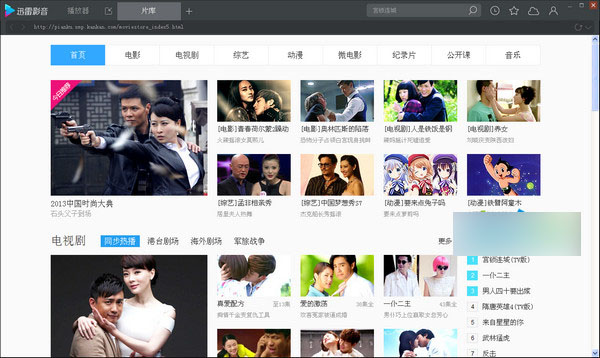
最新评论